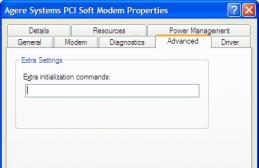И снова всем - здравствуйте!
Сейчас трудно представить жизнь без различных социальных сетей. Согласитесь, что у многих утро начинается с просмотра новостей, комментариев, лайков, репостов. Переписка в текстовом варианте уже не является чем-то удивительным.
Но иногда проще рассказать, чем напечатать что-то ответное. Сейчас можете легко записать голосовое сообщение в ВК и отправить собеседнику, независимо от его статуса в сети. Он будет приятно удивлен, так как данная функция была создана совсем недавно.
Учитывайте то, что записать и отправить данный формат сообщений можно с любого устройства, имеющего микрофон и доступ к интернету. Вы сможете удивить своих друзей и подписчиков, отправив им необычное послание.

Чтобы его записать, нужно:
- Выбрать собеседника в социальной сети ВК. Это может быть ваш друг или подписчик.
- Открыть диалоговое окно. Эти действия одинаковы для отправки текстов или аудио.
- В правом нижнем углу нажать на значок микрофона. Вы увидите его рядом с полем для написания текста.
- Разрешить доступ к микрофону для записи.

Вы можете говорить столько, сколько вам нужно. Однако во всем необходимо знать меру. Никто не будет слушать часовые записи. Говорите коротко и по существу. Как только вы закончите диктовку, нажмите кнопку «Стоп».
Чтобы понять, насколько качественно прошла запись, прослушайте свое сообщение самостоятельно. Вырезать определенные кусочки не получится.
Если вам не понравится то, что сказали, или то, как запись воспроизводится, ее легко можно удалить. Достаточно нажать на крестик, расположенный слева. Запись будет ликвидирована.
Как отправить голосовое сообщение в ВК
Как только вы сделали запись, можно приступать к отправке. Напомню, что не нужно записывать длинные послания. Лучше сделать несколько коротких записей, чем одно на 15 минут.

Учтите, что не всегда вы сможете найти значок микрофона. Он появляется только тогда, когда вы уже переписывались со своим собеседником. Если вы хотите отправить голосовое послание новому другу, то нужно сделать следующее:
Как отправить голосовое сообщение ВК с айфона
Если вы не можете воспользоваться данной функцией со стационарного компьютера, но хотите удивить своих собеседников, то можете отправить голосовое сообщение ВК с айфона или планшета. Принцип создания записи практически не отличается.
Вам необходимо выбрать собеседника, перейти в диалоговое окно. Затем нажать на значок микрофона. Разрешить доступ и начать диктовку. Держите значок микрофона нажатым, пока не закончите запись.
В социальной сети ok.ru есть очень много разных функций, о существовании которых не каждый даже знает. Мы можем отправлять в сообщениях музыку, играть вместе в игры, смотреть видео и фильмы, а потом делиться впечатлениями. Но голос близкого вам человека не заменит ничто! Кроме, конечно, самих ОК. Сегодня вы узнаете, как отправлять голосовое сообщение в Одноклассниках с компьютера, ноутбука, или телефона.
Как это работает?
Данная функция появилась на сайте не так давно. Еще в 2013 году ее не было. Естественно, она была воспринята на ура, ведь голосовая связь, особенно если собеседники далеко друг от друга, намного лучше простой переписки. О том, как отправлять голосовые сообщения, мы поговорим ниже. Сейчас лишь скажем: во время диалога вы нажимаете кнопку, записываете голос и отправляете его. Примерно так, как это реализовано в ВКонтакте.

С компьютера
Итак, переходим непосредственно к описанию процесса отправки. Для того чтобы ваш друг или просто пользователь ОК получил сообщение, делаем следующее:
- Посетите человека, которому хотите отослать голосовое сообщение, перейдя на его страничку. Когда это будет сделано, нажмите кнопку, которую мы обозначили красной стрелкой.

- Когда окно переписки откроется, кликните по иконке скрепки и выберите во всплывающем меню пункт «Аудиосообщение» (Мы обозначили его цифрой «2» ).

Если вы ранее переписывались с пользователем, в окне диалогов отобразится их история.
- Если у вас нет Flash-плеера в браузере, появится просьба о его установке.

- Далее начнется, собственно, сам процесс записи. Во время нее мы можем остановить или сразу отправить сообщение оппоненту. Также тут есть кнопка активации полноэкранного режима.

- Как только мы запишем сообщение и нажмем «Стоп» , нас уведомят, что все готово для отправки. Мы можем сделать это или перезаписать сообщение, если что-то пошло не так. Также можно просто выйти и сбросить запись.

- Когда наш голос будет отправлен, он появится в окне диалогов. При этом мы сами можем запустить воспроизведение.
 Если навести на сообщение указатель мыши, появятся три дополнительных кнопки: «Удалить»
, «Переслать»
и «Выход»
.
Если навести на сообщение указатель мыши, появятся три дополнительных кнопки: «Удалить»
, «Переслать»
и «Выход»
.

На этом все. Теперь вы знаете, как оправлять «голос» в ОК. Переходим к рассмотрению аналогичных действий на мобильном телефоне.
С мобильного телефона
Итак, пришел черед узнать, как же можно отправить голосовое сообщение через телефон. Мы будем использовать для этого приложение от Одноклассников.
Итак, делаем следующее:
- Перейдя на страничку пользователя, который должен стать нашим собеседником, тапаем по изображению конверта и надписи «Написать сообщение» .

- Для того чтобы начать запись, жмем по изображению микрофона, который расположен в нижнем правом углу окна.

Здравствуйте, друзья! Все мы привыкли общаться с друзьями и знакомыми через социальную сеть Вконтакте, отправляя друг другу сообщения. Но как быть, если нет времени писать длинный текст, а сказать нужно много? Или Вы не можете написать ничего, например, едите в машине.
В таком случае, можно воспользоваться функцией Вконтакте, которая называется «Голосовое сообщение». Нажали микрофончик, записали и отправили собеседнику. Более того, у такого послания есть преимущества перед написанным: человек будет слышать Ваш голос, и сможет не только узнать новость, но и понять Ваше настроение.
Отправка голосовых с компьютера
Если Вы пользуетесь компьютером, тогда проверьте, чтобы к нему был подключен микрофон. Если у Вас ноутбук, тогда за микрофон можно не переживать, он встроен в Ваше устройство.
После этого, сайту vk.com нужно дать доступ к микрофону. В браузере появится вот такое информационное окошко. В поле «Доступ к микрофону» выберите подключенное устройство. В поле ниже можете сразу нажать «Разрешить доступ к выбранному устройству», а если планируете часто отправлять голосовые, тогда раскройте выпадающий список и выберите «Всегда разрешать».

Наговорите то, что хотели, и когда закончите, нажмите на кнопку «Стоп», на которой изображен красный квадрат.

Записанное можно прослушать – нажмите на кнопку «Воспроизвести», или удалить – нажмите на крестик. Для его отправки, нажмите на кнопку «Отправить», внизу справа.

Ваш собеседник получит присланное послание и, нажав на кнопку воспроизведения, прослушает его.

Сразу замечу, что удалить отправленное нельзя. Если Вы удалите его на своей странице с диалога с определенным пользователем, то у другого человека оно все равно останется, и он сможет его прочесть.
Отправка сообщений голосом с телефона
Данная возможность есть на всех устройствах, работающих на операционной системе Android, iOS и Windows Phone.
Открываем приложение и заходим в диалог с нужным человеком. Чтобы начать запись, нажмите и удерживайте справа внизу значок микрофона.

Говорите, что Вы хотели. Возле микрофона будет показано, сколько времени идет запись. Слева будет кнопочка «Отменить».

Если Вы не хотите отправлять записанное послание собеседнику, тогда, не отпуская палец с кнопки записи, проведите по экрану влево. Когда появится красный кружок с крестиком, отпустите палец и сообщение будет удалено.
Мы тратим большую часть времени использования телефона именно на общение, поэтому разработчики стараются как можно больше упростить нам весь этот процесс.
Большинство из нас привыкло пользоваться текстовыми сообщениями, но теперь пришла пора узнавать о чем-то новом и на сегодня это новое имеет название «Голосовые сообщения» .
Они позволяют больше не набирать текст, вы просто записываете звуковое сообщение и отправляете его как самое обычное сообщение.
В сегодняшнем материале я постараюсь вам рассказать об этой функции все что знаю. Начиная с его создания, использования и конечно же поговорим о проблемах, которые могут возникнуть.
Как отправить/записать голосовое сообщение в ВК
Плюсы такого рода сообщения следующие:
- можно услышать голос человека;
- помещается намного больше информации;
- нету необходимости набирать текст;
- просто пользоваться.
Первоначально все привыкли пользоваться ВКонтакте именно с компа, поэтому и начну именно с такого вида устройств. Если у вас ноутбук, то вам тоже в этот раздел.
Допустим вы общаетесь с другом и вам захотелось вдруг отправить такого рода послание. Вам не нужно никуда переходить, ведь все это можно найти именно в обычном диалоге.
- заходим в Сообщения и выбираем нужную беседу;
- справа от поля ввода текста (возле значка смайликов) видим значок микрофона, нажимаем его;
- начинается запись, говорите нужный текст и жмете кнопку Отправить в виде самолетика;
- если передумали, жмем на Крестик слева и все отменится.
Теперь вы оправили нужное послание и ваш собеседник сможет его прослушать вне зависимости от того, каким устройством он пользуется. Идем дальше.
Количество пользователей, которые предпочитают использовать интернет именно с телефона с каждым годом растет все больше, поэтому необходимость в отправке таких посланий ВКонтакте тоже есть.
Как мы все знаем, в мире смартфонов уже ни один год идет борьба между такими операционными системами как iOS и Андроид.
Все эти пользователи тоже любители пообщаться и поэтому давайте никого не обижая разберем эту функция для каждой из систем.
Смартфоны от Apple всегда занимали играли особую роль у людей, поэтому количество таких пользователей растет с каждым днем и цифра владельцев iPhone уже давно перевалила за миллионы.
Люди из стран СНГ чаще всего используют ВК на таких устройствах. Для отправки голосового сообщения нужно следовать таким шагам:
- открываем приложение;
- заходим в Сообщения и выбираем нужный Диалог;
- с правой стороны видим значок микрофона;
- зажимая палец убираем его с этой кнопки, тогда появляется кнопка Отправить и Отменить .
- запись началась и как только сказали нужную фразу выбираем нужно действие.

Хорошенько думайте о том, что именно хотите сказать. Ведь потом сообщение удалить можно только из своего диалога, но никак из диалога собеседника.
Устройств на Android тоже немало и многие предпочитают именно эту ОС. По ценовой политике и производительности такие телефоны обычно не сильно отстают, а некоторые находяться на уровне с яблоком.
Как вы знаете, достаточно часто одинаковые приложения могут отличаться от версии на конкуренте, поэтому для отправки голосового сообщения следуем такой инструкции:
- запускаем программу;
- открыв Сообщения выбираем правильный Диалог ;
- справа точно также зажимаем микрофон и убираем с него палец, до появления нужных кнопок;
- говорим нужную речь и нажимаем Отменить или Отправить .

Вот и все в принципе, ничего особо сложно в этом нету. Пользоваться достаточно легко, так что общения теперь обретает совсем иной вид в ВКонтакте.
Весьма неудивительно, что у людей возникает потребность скачать определенную запись. Мы всегда хотим сохранить в памяти только самые лучшие моменты и прослушивать их снова и снова.
Как вы знаете, ВКонтакте запустила данную функцию достаточно поздно в сравнении с другими сервисами для обмена сообщений. Они пока не полностью реализовали все возможности.
Поэтому, на данный момент, скачать одно из голосовых сообщений не получится. Будет ли такая возможность в будущем, мы можем только гадать.
Если вы попали в такую ситуацию, когда сообщение приходит пустое, хотя вроде записывал и говорил, то тут вариантов достаточно не много.
Основной причинной может быть плохой микрофон. При записи сообщения вы можете видеть эквалайзер, который показывает активность вашей речи. Если он проявляет какие-то действия, то все хорошо.
Если просто идет прямая полоса без каких-либо движений, то вам нужно проверить исправность вашего микрофона. Возможно подключили, что-то неправильно.
Итоги
Я рассказал все самое необходимое, что вам нужно знать перед тем, как использовать функцию голосовых сообщений в социальной сети ВК на всех видах устройств.
Штука достаточно удобная и у меня есть много знакомых, которые постоянно ей пользуются. Со временем многие перейдут именно на такой вид общения, благодаря этому собеседник станет на шаг ближе.
Бывают случаи, в которых писать текстовое сообщение крайне неудобно, а оповестить человека о чем-то важном нужно. Специально для таких ситуаций, сервис Вконтакте не так давно ввёл новый инструмент «Голосовое сообщение». Вам достаточно записать короткий аудио файл и отправить его собеседнику. Такая аудио переписка станет удобной заменой текстовым сообщениям. Научитесь отправлять такие виды файлов за четыре простых шага.
Зайдите во вкладку «Сообщения».
Выберите себе собеседника из списка ваших историй переписок. Нажмите на него.

Перед вами появится переписка с выбранным человеком. Обратите внимание в поле ввода сообщения, справа от него вы увидите небольшой синий значок микрофона. Нажмите на него - запись сообщения сразу начнется. Не отпускайте значок, пока не запишите всё, что хотели.
Как только вы уберёте палец с кнопки микрофона, сообщение будет записано и тут же отправлено.

Появившийся аудио файл можно прослушать самому. Он будет виден в переписке с собеседником.

Все отправленные аудио файлы в переписке с конкретным человеком вы можете увидеть во вкладке «Показать вложения». Будьте внимательны, файл отправляется сразу, как вы его записали. Отменить действие у вас не будет возможности.
Для более наглядного примера, посмотрите видео ниже:
sovetclub.ru
Как скачать голосовое сообщение ВКонтакте
Как скачать голосовое сообщение ВК
Стандартной кнопки или приложения которое позволит вам скачивать сообщения в вк нет и не будет, по крайней мере в ближайшие время. Что же делать если очень хочется. Способ довольно сложноват и не у каждого может получится с первого раза, но способ рабочий 100% на момент написания статьи.
Как сохранить голосовое сообщение ВК
Чтобы вам более понятно мы наглядно продемонстрируем как можно скачать и сохранить голосовые сообщения из вк. Все действия в данной инструкции выполнялись на браузере гугл Хром, впринципе в любых других браузерах все должно быть так же, но могут быть небольшие расхождения.
Вот небольшая инструкция как это сделать

Теперь вы научились скачивать и сохранять на ваш пк голосовые сообщения вк, если у вас остались вопросы будем рады вашим комментариям
mir-vkontakte.ru
Как отправить голосовое сообщение в ВК на телефоне
Инструкция
Чтобы отправить голосовое сообщение в ВК на телефоне, необходимо начать диалог с нужным вам пользователем. Данное действие производится только через официальное приложение или сайт ВКонтакте, поэтому нужно предварительно выполнить вход в социальную сеть (для совершения этих и дальнейших действий понадобится рабочее подключение к интернету). Просто зайдите на страницу к человеку и выберите действие «Отправить сообщение» либо перейдите в меню «Диалоги» и начните диалог с соответствующим пользователем.
В поле для сообщений вы увидите в нижнем правом углу значок микрофона. Кликните по нему и активируйте доступ к микрофону вашего телефона. Далее снова нажмите на значок и не отпускайте с него палец. Произнесите то, что вы хотите передать другому пользователю, после чего сразу прекратите нажатие. Телефон лучше держать вблизи рта, развернув его микрофоном к себе, чтобы устройство могло как можно лучше разобрать произнесенные предложения.
Точность слов и общее качество послания могут быть как вполне понятными и четкими, так и не слишком. Это во многом зависит от модели телефона и устройства ее микрофона, а также окружающих условий. Например, сильный ветер или шум могут ухудшить качество голосовой записи. Кроме того, прежде чем отправить голосовое сообщение в ВК на телефоне, внимательно продумайте его текст, чтобы произнести его максимально быстро и четко, а также избежать речевых ошибок. Как только все будет готово, нажмите «Отправить».
Возможность отправки голосовых сообщений в ВКонтакте была разработана для того, чтобы сделать общение более доступным, простым и удобным. Например, эту функцию уже по достоинству оценили водители, рабочие, студенты и другие люди, у которых не всегда есть возможность срочно связаться с кем-то при помощи рук. Пользователь, которому вы отправили голосовое сообщение, получит его в виде аудиофайла. Данный файл можно будет сразу прослушать, после чего отправить такой же голосовой ответ. По мнению создателей функции, такое общение становится более реалистичным и похожим на повседневное, чем текстовая переписка.
www.kakprosto.ru
Как отправить голосовое сообщение в ВК через телефон
В этой статье будет рассказано три способа как отправить голосовое сообщение в соцсети Вконтакте через телефон.
Наконец-то вышло обновление, в котором появились не только денежные переводы и граффити, но и требующее «народом» голосовые сообщения. Надеюсь в будущем появятся более интересные и полезные обновления, связанные с голосовыми сообщениями, так как эта тема в социальных сетях одна из важнейших в нашем современном мире. Итак, ближе к теме, как это сделать.
Отправка через официальное приложение Vk App
- Это приложение можно установить через App Store или Google Play Маркет. Если у вас установлено Vk App, то проверьте обновлено ли оно до последней версии.
- Заходим в приложение, открываем диалог с вашим собеседником, посмотрев в правый нижний угол вы найдёте иконку микрофона. При первом нажатии появится запрос на разрешение использования микрофона, само собой подтверждаем. При «тапе» на значок микрофона в этом же углу возникнет показатель времени вашего сообщения и красный кружок записи (значит запись пошла и вам нужно начать говорить). И будьте осторожны, как только вы отпустите палец с экрана, сообщение автоматически отсылается вашему другу, так что отпускайте палец, если уверены в том, что вы закончили запись своего послания.
- Если вас не устраивает текст вашего сообщения, не отпуская палец при записи, просто проведите пальцем налево и сообщение удалится.
Достоинства данного способа:
- Практичный способ отправки.
- Простой и более удобный интерфейс.
Отправка через приложение Kate Mobile
Это приложение можно скачать с Google Play Маркета с App Store, если у вас нет возможности скачать с данных источников по техническим неполадкам девайса вашего телефона, попробуйте скачать этот файл с официального сайта этого приложения с браузера, только не забудьте поставить галочку в настройках по пути: |Настройки|->|Безопасность|->|Неизвестные источники|. Так же заходим на свою учётную запись в Вконтакте, открываем диалог с собеседником.
В левом нижнем углу вы можете увидеть значок «плюсика», жмем на него. Далее вам представится список, выбираем » Голосовое сообщение», сразу же начинается запись и вам следует начать говорить. Для того чтобы остановить запись, нужно «тапнуть» на знак «Стоп» (синий квадрат) и запись будет готова, вас обратно вернет в диалог и в том же углу вы сможете обнаружить, что над «плюсиком» появилась цифра (количество записанных голосовых сообщений), затем просто отправляем ваше послание своему товарищу.
Если же вам не понравилось то, что вы записали, так же нажмите на » плюс», затем выберите «Список вложений», далее выберите вам данную непонравившуюся запись, зажмите её, выплывет предложение » Удалить?», подтверждаете и запись удалена.
Достоинства данного способа:
Заходя в это приложение, вы будете в режиме «невидимка», то есть не будет отображаться для других пользователей что вы «онлайн», лишь будет выставлено время вашего последнего посещения с какого-либо другого приложения или браузера.
Отправка через браузер
Заходим в любой браузер (Google Chrome, US Browser, Opera mini и т.д.), вводим в строке для поиска сайт ВК, пишем данные своей учётной записи, входим на свой аккаунт. Далее выбираем полную версию Вконтакте.
Выбираем диалог с собеседником, в правом нижнем углу найдете указатель микрофона в виде значка, жмем на  него. Если нажимаете впервые, то выйдет запрос о разрешении использовать динамики, конечно же подтверждаем, затем появится второй запрос об использовании динамика или гарнитуры-наушника, выбираем что вас удовлетворяет (зависит от телефона и от браузера), и начинается запись, следовательно, нужно говорить. Если вы хотите закончить запись, то нажмите на «Стоп» в левом нижнем углу, напротив «микрофона».
него. Если нажимаете впервые, то выйдет запрос о разрешении использовать динамики, конечно же подтверждаем, затем появится второй запрос об использовании динамика или гарнитуры-наушника, выбираем что вас удовлетворяет (зависит от телефона и от браузера), и начинается запись, следовательно, нужно говорить. Если вы хотите закончить запись, то нажмите на «Стоп» в левом нижнем углу, напротив «микрофона».
Если же подумали и вам не понравилась содержимое вашего голосового сообщения, просто нажмите на » крестик» около значка «стоп» и запись удалится.
Достоинства данного способа:
- Перед отправкой можно самому прослушать голосовое сообщение, которое хотите отправить.
- Привычный интерфейс для тех, кто часто пользуется обсуждаемой социальной сетью через компьютер.
Преимущества голосовых сообщений
- Отличное средство переговоров для тех, кому лень печатать большие тексты или заняты руки чем-то важным.
- Можно обмениваться такими сообщениями без дополнительных программ (на которые тратятся как время, так и деньги).
- Быстрое общение между несколькими персонами.
- Атмосфера живого общения.
Что делать если голосовое сообщение не отправилось
Во-первых, проверьте интернет-соединение, для общения в такой форме оно должно быть стабильно.
Во-вторых, нужно быть уверенным что динамик в полном порядке, это можно понять по эквалайзеру сообщения, если полоска прямая и ровная, значит он поврежден или сломан (лучше отнести в ремонт и не пытаться самому починить, если вы не разбираетесь), в обратном случае ваш динамик в норме.
Если причина неудачной отправки сообщения не выявлена, то лучше напишите в Техническую Поддержку для пользователей.